Jak usunąć znak wodny w dokumencie programu Word, aby ułatwić czytanie
Dokument może mieć znak wodny w celu ochrony praw autorskich. Ale w większości przypadków wiele osób chce usunąć znak wodny z plików programu Word, ponieważ znak wodny utrudnia czytanie. Co więcej, nie jest konieczne posiadanie znaku wodnego, jeśli plik nie jest poufny. Jeśli więc masz trudności z usunięciem logo, oto 4 sposoby usuwania znaków wodnych w programie Word, które mogą służyć jako alternatywa do wypróbowania.
Lista przewodników
3 sposoby usunięcia znaku wodnego w programie Word 2007/2016 Najlepszy sposób na usunięcie znaku wodnego w programie Word Często zadawane pytania dotyczące usuwania znaków wodnych w programie Word3 sposoby usunięcia znaku wodnego w programie Word 2007/2016
Zwykle łatwo jest usunąć znak wodny w programie Word i można to zrobić za pomocą metody domyślnej. Jednak ta część daje trzy różne sposoby usuwania niepotrzebnych logo z żądanych dokumentów.
1. Microsoft Word
Najłatwiejszym sposobem usunięcia znaku wodnego w programie Word jest skorzystanie z samej aplikacji dokumentu. Chociaż istnieje wiele wersji, Microsoft może skutecznie usunąć obiekt z dokumentu. W tej części dowiesz się, jak korzystać z Microsoft w systemach Windows i Mac.
Jak usunąć znak wodny w systemie Windows za pomocą programu Microsoft Word
Krok 1.Otwórz program Microsoft Word na swoim urządzeniu i kliknij przycisk „Projekt”, a następnie kliknij przycisk „Znak wodny”. Opcję tę można także znaleźć w układzie strony, jeśli masz program Word 2007 lub 2010.
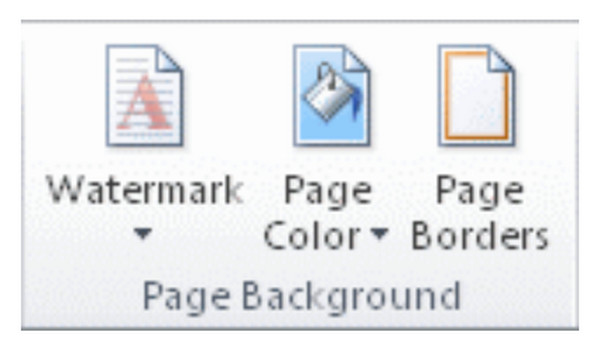
Krok 2.Po rozwinięciu listy kliknij przycisk „Usuń znak wodny”. Jeśli pierwsza metoda nie zadziałała, spróbuj dwukrotnie kliknąć u góry strony i otworzyć obszar nagłówka. Kliknij myszą nad znakiem wodnym, aż pojawi się czterokierunkowa strzałka.
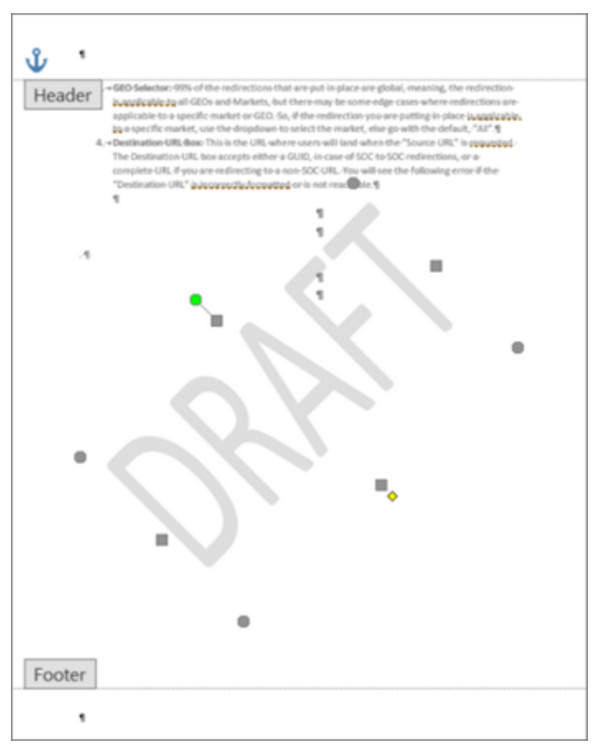
Krok 3.Wybierz znak wodny i kliknij przycisk „Usuń”. Powtórz procedurę dla pozostałych stron ze znakami wodnymi.
Jak usunąć znak wodny na komputerze Mac za pomocą programu Microsoft Word:
Krok 1.Kliknij przycisk „Układ strony”, a następnie kliknij przycisk „Znak wodny”. W oknie dialogowym Wstaw „Znak wodny” kliknij przycisk „Bez znaku wodnego”.
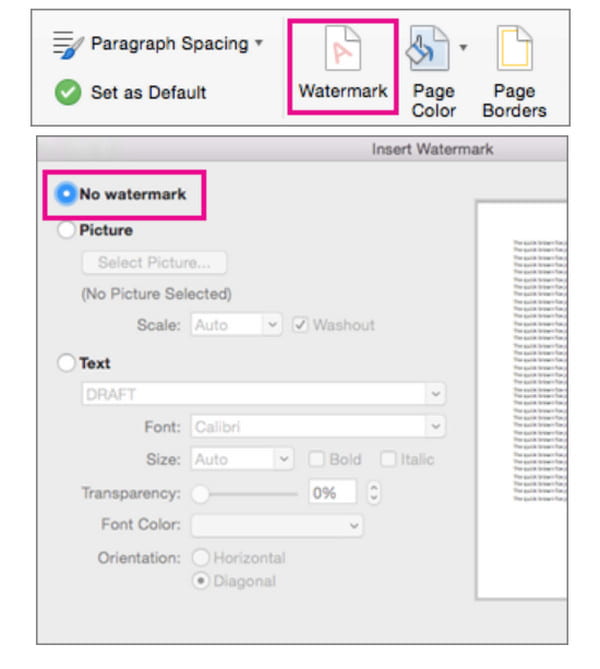
Krok 2.Jeśli ta metoda nie spełniła zadania, spróbuj otworzyć obszar nagłówka, klikając dwukrotnie. Następnie wybierz znak wodny na stronie i kliknij przycisk „Usuń” lub naciśnij klawisz „Usuń” na klawiaturze. Powtórz dla pozostałych stron.
2. Zapisz program Word w formacie XML
Wierzcie lub nie, ale zapisanie dokumentu w formacie XML jest alternatywą dla usuwania znaku wodnego z dokumentu programu Word. eXtensible Markup Language jest podobny do HTML i umożliwia konwersję dokumentów programu Word na zwykły tekst. Zobaczmy, jak może pomóc w wykonaniu zadania.
Jak usunąć znaki wodne w programie Word, konwertując do formatu XML:
Krok 1.Otwórz dokument w programie Microsoft Word i kliknij przycisk Plik. Kliknij przycisk „Zapisz jako”, a następnie kliknij przycisk „Dokument XML programu Word” w menu „Zapisz jako”.
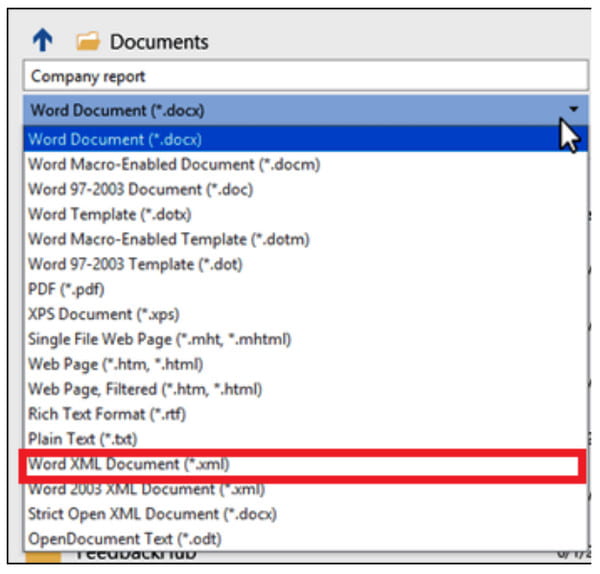
Krok 2.Wybierz lokalizację pliku, aby zapisać dokument lub zmień nazwę pliku. Następnie kliknij przycisk „Zapisz”. Następnie przejdź do folderu, w którym zapisujesz plik XML i kliknij go prawym przyciskiem myszy w miejscu, w którym chcesz go otworzyć za pomocą aplikacji Notatnik.
Krok 3.Zapamiętaj treść znaku wodnego i naciśnij klawisze „CTRL” i „F” na klawiaturze, wpisz szukane słowo, a następnie kliknij przycisk „Znajdź następny”. Usuń słowo bez usuwania cudzysłowu.
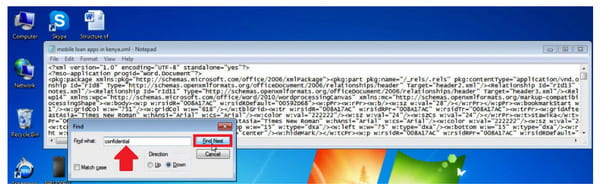
Krok 4.Zapisz notatkę i wróć do programu Microsoft Word. Kliknij przycisk „Plik”, a następnie kliknij przycisk „Zapisz jako”. Otwórz menu Zapisz jako i kliknij przycisk „Word”.
3. 4-kierunkowa strzałka
Ostatnim sposobem usunięcia znaku wodnego w dokumencie programu Word jest użycie strzałki Wybierz obiekt, która umożliwia przesuwanie i zmianę położenia obiektu z dokumentu. Jest to również pomocne, ponieważ może usunąć obiekt.
Jak usunąć znak wodny w programie Word za pomocą czterokierunkowej strzałki:
Krok 1.Najpierw musisz wyłączyć przycisk „Śledzenie zmian” w programie Microsoft Word. Kliknij przycisk „Przejrzyj”, a następnie kliknij przycisk „Śledź zmiany”.
Krok 2.Usuń znaczniki, klikając przycisk „Akceptuj”. Następnie otwórz nagłówek sekcji i przesuń kursor wokół znaku wodnego, aby pojawiła się czterokierunkowa strzałka.
Krok 3.Kliknij przycisk „Usuń” lub naciśnij klawisz „Usuń” na klawiaturze. Powtórz proces, a następnie kliknij przycisk „Zapisz”, aby zapisać wszystkie zmiany.
Najlepszy sposób na usunięcie znaku wodnego w programie Word
AnyRec Darmowy program do usuwania znaków wodnych online to kolejna alternatywa do usunięcia znaku wodnego w programie Word. Internetowy program do usuwania znaków wodnych zapewnia narzędzia do usuwania niechcianych obiektów w dokumencie tekstowym lub obrazie bez zniekształcania oryginalnej jakości pliku. Składa się z różnych narzędzi do usuwania, w tym Wielokąta do kształtowania krawędzi, Lasso do zaokrąglania kształtu i Pędzla do ręcznego podkreślania. Obsługuje formaty obrazów, w tym JPEG, PNG, BMP, GIF i inne. Konwertuj swoje dokumenty na obrazy, a AnyRec Free Watermark Remover Online usunie znak wodny z programu Word za darmo.
Cechy:
◆ Swobodnie usuwaj znak wodny w słowie i obrazie bez rejestracji lub tworzenia konta.
◆ Nieograniczone codzienne przesyłanie w celu usunięcia logo, dat, tekstu i innych znaków wodnych.
◆ Zapisz wydruk z doskonałą jakością obrazu przy pomocy technologii AI.
◆ Umożliwiaj użytkownikom przycinanie wydruku lub wybieranie innych współczynników proporcji, takich jak 4:3, 1:1 itd.
Jak usunąć znaki wodne w słowie za pomocą AnyRec Free Watermark Remover Online:
Krok 1.Wejdź na stronę lub kliknij https://www.anyrec.io/free-online-watermark-remover/. Kliknij przycisk „Prześlij obrazy”, aby zaimportować zdjęcie ze swojego urządzenia. Upewnij się, że dokumenty zostały już przekonwertowane na zdjęcia i zapisz je w obsługiwanym formacie, np. JPG.

Krok 2.Po przesłaniu wybierz typ zakreślacza, którego używasz z górnej części menu. Podświetl znak wodny za pomocą Wielokąta, Lasso lub Pędzla. Możesz także zmienić rozmiar pędzla w razie potrzeby. Kliknij przycisk Usuń, aby zastosować narzędzie do usuwania znaku wodnego.

Krok 3.Następnie kliknij przycisk „Przytnij i zapisz”, aby zmienić proporcje obrazu. Możesz także skorzystać z opcji Bezpłatne, aby ręcznie przyciąć zdjęcie. Następnie kliknij przycisk „Zapisz”, aby pobrać dane wyjściowe. Kliknij przycisk „Nowy obraz”, aby przesłać i edytować kolejny plik.

Często zadawane pytania dotyczące usuwania znaków wodnych w programie Word
-
Jak zmniejszyć widoczność znaku wodnego w dokumencie programu Word?
Jeśli dokument ma graficzny znak wodny, możesz go zmniejszyć, klikając dwukrotnie górną część strony. Najedź kursorem na logo i klikaj je, aż pojawi się 4-kierunkowa strzałka. W sekcji Narzędzia obrazów kliknij przycisk Formatuj, a następnie kliknij przycisk Ponowne kolorowanie, Jasność lub Kontrast. Zapisz dokument na swoim urządzeniu. Ale dla najlepszego narzędzia do edycji zdjęć możesz edytuj znak wodny w Photoshopie.
-
Czy mogę skopiować dokument i wkleić go na innej pustej stronie, aby usunąć znak wodny?
Tak, możesz użyć metody kopiuj-wklej i przenieść zawartość na pustą stronę. Jednak nadal zależy to od dokumentu, który pozwala programowi Microsoft Word go edytować.
-
Czy usunięcie znaku wodnego z Worda jest nielegalne?
Jeśli zgłaszasz roszczenie do dokumentu, który nie jest Twoją pracą, możesz oskarżyć o naruszenie amerykańskiej ustawy o prawie autorskim, sekcja 1202. Nie musisz się jednak martwić, jeśli potrzebujesz tylko czystej kopii dokumentu jako powodu usunięcia znak wodny.
Wniosek
Teraz czytanie jest lepsze dzięki usuniętemu znakowi wodnemu w dokumencie programu Word. Jeśli uważasz, że użycie programu Microsoft Word do usunięcia znaku wodnego jest zbyt kłopotliwe, możesz również użyć AnyRec Darmowy program do usuwania znaków wodnych online. Można go również postrzegać jako jedną z najlepszych alternatyw dla usuń niechciane znaki wodne na obrazach także! Odwiedź stronę już dziś!
